Inštalácia doplnkov pre hostí VirtualBox na CentOS 8
Ak chcete nainštalovať doplnok VirtualBox pre hostí na svoj počítač CentOS 8, postupujte podľa podrobného sprievodcu uvedeného nižšie.
Krok 1: Otvorte VirtualBox a spustite CentOS 8
Najskôr otvorte aplikáciu VirtualBox z ponuky Aplikácia, vyberte stroj CentOS a spustite ho.
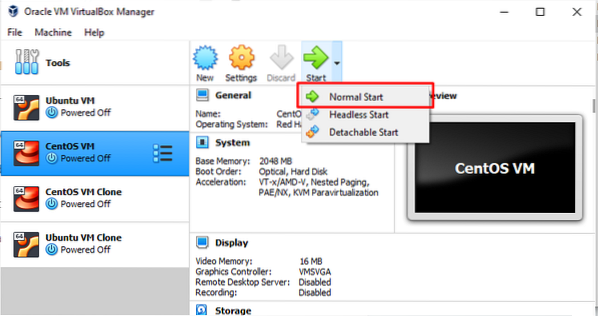
Krok 2: Inštalácia balíkov na vytváranie modulov jadra
Ďalej otvorte terminál a zadajte nasledujúci príkaz:
$ sudo dnf nainštalovať gcc kernel-devel hlavičky jadra dkms urobiť bzip2 perl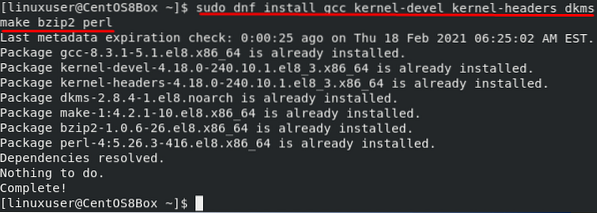
Krok 3: Vložte obrázok CD s doplnkom hosťa
Na paneli s ponukami prejdite do časti „Zariadenia“ a kliknutím na možnosť „Vložiť obrázok CD s doplnkom hosťa“ vložte obrázok CD s doplnkom hosťa, ako je to znázornené na obrázku nižšie:
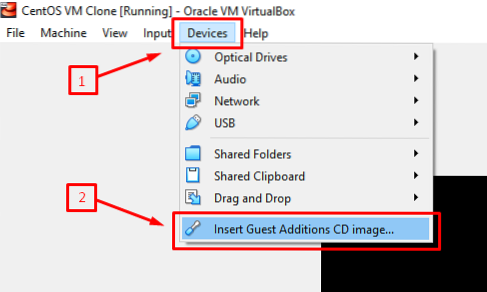
Po vložení obrazu CD doplnku hosťa vás stroj CentOS automaticky vyzve na spustenie obrázka doplnku hosťa VirtualBox. Jednoducho kliknite na „Spustiť“ a nainštalujte doplnkový obrázok pre hostí. Po dokončení inštalácie obrázka na pridanie hosťa reštartujte počítač. Pri štarte uvidíte zobrazenie počítača CentOS 8 na celú obrazovku, čo potvrdzuje inštaláciu obrazu VirtualBox Guest Addition na stroji CentOS 8.
Ak sa okno nezobrazí, môžete obrázok VirtualBox Guest Addition nainštalovať manuálne podľa postupu uvedeného nižšie.
Krok 4: Vytvorte nový adresár a pripojte súbor ISO
Ak chcete vytvoriť adresár, zadajte nasledujúci príkaz:
$ sudo mkdir -p / mnt / cdrom
Ak chcete pripojiť súbor ISO, zadajte nasledujúci príkaz:
$ sudo mount / dev / cdrom / mnt / cdrom
Krok 5: Spustite VirtualBox Linux Add Script
Spustiť program „VBoxLinuxAdditions.spustite skript, najskôr prejdite do novovytvoreného adresára „/ mnt / cdrom“ zadaním nasledujúceho príkazu:
$ cd / mnt / cdrom
Teraz spustite skript pomocou príkazu uvedeného nižšie:
$ sudo sh ./ VBoxLinuxAdditions.spustiť --nox11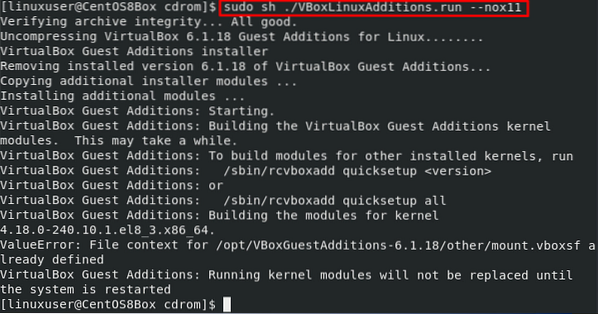
Po spustení programu „VBoxLinuxAdditions.spustiť ”, malo by sa okno automaticky prispôsobiť na celú obrazovku. Ak sa okno neprispôsobí automaticky, môžete jednoducho reštartovať počítač a vykonať zmeny.
Krok 6: Reštartujte počítač CentOS 8
Ak chcete reštartovať počítač CentOS 8, zadajte nasledujúci príkaz:
$ sudo shutdown -r terazPo reštarte virtuálneho stroja CentOS 8 overíte, či boli načítané moduly jadra.
Krok 7: Overte inštaláciu doplnku hosťa a jadra
Po prihlásení do počítača CentOS 8 po reštarte zadajte príkaz uvedený nižšie a potvrďte inštaláciu obrázka Doplnenie hosťa:
$ lsmod | grep vboxguest
Ak nemáte výstup, ako je uvedený vyššie, musíte znovu načítať modul jadra. Ak váš výstup vyzerá vyššie, znamená to, že ste úspešne nainštalovali doplnok pre hostí a môžete využívať všetky súvisiace funkcie, ako napríklad zdieľanie schránky a priečinkov.
Záver
Doplnok pre hostí ponúka niektoré užitočné funkcie, ako napríklad zdieľaný priečinok, integráciu myši, zdieľanú schránku a lepší grafický vzhľad na virtuálnom stroji VirtualBox. Tento článok vám ukázal, ako manuálne nainštalovať a nakonfigurovať obrázok doplnku VirtualBox Guest.
 Phenquestions
Phenquestions


